Manuel du propriétaire | NEC MultiSync® FP1355 Manuel utilisateur
Ajouter à Mes manuels24 Des pages
▼
Scroll to page 2
of
24
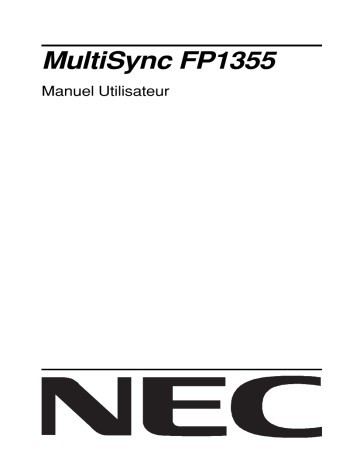
MultiSync FP1355 Manuel Utilisateur Déclaration Déclaration du constructeur Nous certifions par le présent document que le moniteur couleur MultiSync FP1355 (NSZ2102STTUW) est conforme à la directive européenne 73/23/EEC : - EN 60950 la directive européenne 89/336/EEC : - EN 55022 - EN 61000-3-2 - EN 61000-3-3 - EN 55024 Français et que la marque suivante apparaît : NEC-Mitsubishi Electric Visual Systems Corporation 4-13-23, Shibaura, Minato-Ku Tokyo 108-0023, JAPAN Français-1 Consignes de sécurité AVERTISSEMENT POUR ÉVITER LES RISQUES D’INCENDIE OU D’ÉLECTROCUTION, N’EXPOSEZ PAS L’APPAREIL À LA PLUIE OU À L’HUMIDITÉ. DE MÊME, N’UTILISEZ PAS LA PRISE POLARISÉE DE CET APPAREIL AVEC UNE RALLONGE OU D’AUTRES PRISES SI ELLES NE PEUVENT ÊTRE TOTALEMENT ENFONCÉES. N’OUVREZ PAS LE BOÎTIER CAR IL CONTIENT DES COMPOSANTS À HAUTE TENSION. CONFIEZ TOUS LES TRAVAUX DE DÉPANNAGE À DU PERSONNEL TECHNIQUE QUALIFIÉ. ATTENTION RISQUE D’ÉLECTROCUTION • NE PAS OUVRIR ATTENTION ATTENTION : POUR RÉDUIRE LES RISQUES D’ÉLECTROCUTION, N’ENLEVEZ PAS LE CAPOT (OU L’ARRIÈRE). VOUS NE POUVEZ RÉPARER AUCUNE PIÈCE INTERNE. CONFIEZ TOUS LES TRAVAUX DE DÉPANNAGE À DU PERSONNEL TECHNIQUE QUALIFIÉ. Ce symbole prévient l’utilisateur qu’une tension non isolée dans l’appareil peut être suffisante pour provoquer une électrocution. Il est donc dangereux d’établir le moindre contact avec une pièce dans cet appareil. Ce symbole prévient l’utilisateur que des documents importants sur l’utilisation et le dépannage de cet appareil ont été inclus. Ils doivent donc être lus attentivement pour éviter tout problème. VCCI Statement ENERGY STAR® est une marque commerciale déposée aux États-Unis. Tous les autres noms de marques et de produits sont des marques de commerce ou des marques déposées de leurs propriétaires respectifs. En tant que partenaire d’ENERGY STAR, NEC-Mitsubishi Electric Visual Systems Corporation a déterminé que ce produit respecte les directives d’ENERGY STAR relatives à l’usage efficace de l’énergie. L’emblème ENERGY STAR ne représente pas un aval d’EPA pour un produit ou un service. Toutes les marques commerciales citées dans ce manuel appartiennent à leurs propriétaires respectifs. Français-2 Déclaration de conformité du département canadien des communications DOC : Cet appareil numérique de classe B respecte toutes les exigences du règlement sur le brouillage radioélectrique au Canada. C-UL : Ce produit porte la marque ‘C-UL’ et se conforme aux règlements de sécurité canadiens suivant CSA C22.2 No. 950. Informations de la FCC 2. Utilisez les câbles indiqués et fournis avec le moniteur couleur MultiSync FP1355 pour éviter toute interférence avec la réception radio ou télévision. (1) Veuillez utiliser le cordon d’alimentation fourni ou un équivalent pour assurer la conformité FCC. (2) Câble signal vidéo type captif blindé. L’utilisation d’autres câbles ou adaptateurs peut provoquer des interférences avec la réception radio ou télévision. Cet équipement a été testé et déclaré conforme aux normes relatives au matériel informatique de la classe B, définies dans l’Article 15 des règlements de la FCC Ces limites sont destinées à assurer une protection suffisante contre les interférences nuisibles dans une installation résidentielle. Cet équipement génère et utilise des fréquences radio qui, en cas d’installation et d’utilisation incorrectes, peuvent être à l’origine d’interférences nuisibles aux communications radio. Cependant, il n’est pas garanti que des interférences n’interviendront pas dans une installation particulière. Si cet équipement génère des interférences nuisibles à la réception radio ou télévision, ce qui peut être déterminé en éteignant et en rallumant l’appareil, l’utilisateur est invité à essayer de corriger le problème de l’une des manières suivantes : - Réorienter ou déplacer l’antenne de réception. Augmenter la distance entre l’équipement et le récepteur. Brancher l’équipement à une prise d’un circuit différent de celui auquel le récepteur est connecté. Consulter votre revendeur ou un technicien expérimenté en radio et télévision. Si nécessaire, l’utilisateur doit contacter le revendeur ou un technicien expérimenté en radio/télévision pour obtenir de plus amples informations. L’utilisateur peut profiter du livret suivant, préparé par la Commission fédérale des communications : “Comment identifier et résoudre les problèmes d’interférences radio-TV.” Ce livret est disponible au bureau des publications du gouvernement américain, Washington, D.C., 20402, N° d’article 004-000-00345-4. Aucune pièce n’est réparable par l’utilisateur à l’intérieur. N’essayez pas de modifier la structure de cet équipement. S’il est modifié, la FSS peut supprimer votre droit à faire fonctionner cet équipement. Français-3 Français 1. Sommaire La boîte* de votre nouveau moniteur MultiSync FP1355 doit contenir les éléments suivants : • Moniteur MultiSync FP1355 avec un socle pivotant et inclinable • Cordon d’alimentation • Câble signal vidéo (VGA – DVI-A) • Manuel de l’utilisateur • Câble USB • CD-ROM : Comprend le manuel de l’utilisateur complet au format PDF et les fichiers Windows connexes (fichier .INF et profil de couleurs). Acrobat Reader 4.0 doit avoir été installé sur votre PC pour pouvoir visualiser l’ensemble du manuel de l’utilisateur. Manuel de l’utilisateur Cordon d’alimentation Câble USB Câble de signal vidéo * CD-ROM Pensez à conserver la boîte et le matériel d’emballage d’origine pour transporter ou expédier le moniteur. Français-4 Mise en marche rapide REMARQUE : Certains systèmes Macintosh n’ont pas besoin d’adaptateur de câble. Figure A.1 Figure A.2 Français-5 Français Pour connecter le moniteur MultiSync FP1355 à votre système, procédez comme suit : 1. Éteignez votre ordinateur. 2. Si nécessaire, installez la carte graphique dans votre système. Pour plus d’informations, reportez-vous au manuel de cette carte. 3. Pour un PC ou un Mac équipé d’une sortie analogique DVI : Branchez l’extrémité DVI du câble signal VGA vers DVI-A au connecteur de la carte graphique de votre système (Figure A.1). Serrez toutes les vis. Pour un PC équipé d’une sortie analogique VGA : Branchez l’extrémité VGA du câble signal VGA vers DVI-A au connecteur de la carte graphique de votre système (Figure A.2). Pour un Macintosh : Branchez l’adaptateur de câble (non fourni) pour Macintosh du MultiSync à l’ordinateur (Figure B.1). Branchez l’extrémité VGA du câble signal VGA vers DVI-A à l’adaptateur de câble pour Macintosh (Figure B.1). 4. Connectez l’autre extrémité du câble de signal à l’arrière du moniteur. REMARQUE : La connexion incorrecte des câbles peut altérer le fonctionnement du moniteur, le dégrader ou endommager les composants du moniteur à tube cathodique. 5. Le fichier .inf pour Windows® 95/98/2000 est dans le CD-ROM livré avec le moniteur. 6. Connectez une extrémité du cordon d’alimentation à l’arrière du moniteur et l’autre à la prise de courant alternatif (Figure D.1). 7. Allumez le moniteur (Figure D.1). 8. Allumez l’ordinateur. REMARQUE : Si vous rencontrez des problèmes, veuillez vous reporter à la section Dépannage de ce manuel. Câble de signal vidéo Ordinateur Adaptateur Mac (non fourni) Mini-connecteur D-SUB à 15 broches Figure B.1 Prise de courant Bouton d’alimentation A.1 Cordon d’alimentation Figure D.1 Figure C.1 Français-6 Commandes Les boutons de commandes OSM (On-screen Manager - Gestionnaire à l’écran) sur la face avant du moniteur fonctionnent comme suit : Pour changer d’entrée de signal DVI ou D-SUB, appuyez sur le bouton RESET. EXIT Menu principal Sous-menu Quitte les commandes OSM. Revient au menu principal des commandes OSM. CONTROL ▲/▼ Déplace la zone en surbrillance vers le haut ou vers le bas pour choisir l’une des commandes. Déplace la zone en surbrillance vers le haut ou vers le bas pour choisir l’une des commandes. CONTROL -/+ Déplace la zone en surbrillance vers la gauche ou la droite pour choisir l’une des commandes. Déplace la barre dans la direction + ou - pour augmenter ou diminuer le réglage. PROCEED Pas de fonction. Utilisée uniquement pour exécuter une commande ou entrer dans un sous-menu. D-SUB/DVI-A Le menu OSM n’étant pas affiché, appuyez pour sélectionner le connecteur d’entrée du signal : D-SUB ou DVI-A. RESET Réinitialise toutes les commandes du menu en surbrillance aux réglages d’usine. Réinitialise la commande en surbrillance au réglage d’usine. REMARQUE : si vous appuyez sur le bouton RESET du menu principal ou du sous-menu, une fenêtre d’avertissement apparaît pour vous permettre d’abandonner la fonction de réinitialisation. Français-7 Français REMARQUE : L’OSM doit être fermé pour pouvoir changer d’entrée DVI ou D-SUB. Des icônes sont affichées au sommet du menu lorsque les commandes OSM sont activées. D’autres choix sont disponibles si une flèche (→) est affichée dans un sous-menu. Appuyez sur PROCEED pour entrer dans un sous-menu. Commandes de luminosité et de contraste Luminosité : règle la luminosité globale de l’image et du fond de l’écran. Contraste : règle la luminosité de l’image en fonction du fond. Démagnétisation : élimine l’accumulation de champ magnétique parasite qui empêche un balayage correct du faisceau d’électrons et affecte la pureté des couleurs à l’écran, la mise au point et la convergence. À l’activation de cette fonction, votre image à l’écran sautera et ondulera un peu lors de la démagnétisation de l’écran. Attention : Veuillez respecter un délai minimum de 20 minutes entre deux utilisations de la fonction de démagnétisation. Commandes de format et de position Réglage automatique : Règle automatiquement les dimensions horizontales et verticales ainsi que la position de l’image pour les résolutions applicables. Gauche/Droite : déplace l’image horizontalement vers la gauche ou la droite. Bas/Haut : déplace l’image verticalement vers le haut ou le bas. Étroit/Large : rétrécit ou agrandit horizontalement l’image. Petit/Grand : rétrécit ou agrandit verticalement l’image. Commandes des couleurs/Système de contrôle Colour Les préréglages des couleurs de 1 à 5 vous permettent de sélectionner la configuration de couleurs de votre choix. La barre est remplacée par le réglage des couleurs choisi de 1 à 5. Chaque réglage de couleur est effectué en usine à une certaine température exprimée en Kelvin. Si un préréglage est modifié, le message “Custom” (au choix) s’affiche et remplace la température en Kelvin. Rouge, Vert, Bleu : le système de contrôle Colour augmente ou diminue le canon rouge, vert ou bleu du moniteur en fonction de la sélection. Le changement de couleur apparaît à l’écran et le sens (augmentation ou diminution) est indiqué par les barres. Français-8 Mode sRGB : le mode sRGB fournit l’image la plus appropriée à l’aide de la gestion des couleurs. Vous ne pouvez pas modifier individuellement le rouge, le vert et le bleu. REMARQUE : Dans ce mode, la luminosité et le contraste ne sont pas réglables. Commandes de géométrie Menu des commandes de géométrie Les commandes de géométrie permettent de régler la courbure ou l’angle des bords de votre affichage. Int/Ext (coussin) : diminue ou augmente l’incurvation des bords latéraux de l’image vers l’intérieur ou l’extérieur. Gauche/Droit (balance de la distorsion du coussin) : diminue ou augmente l’incurvation des bords latéraux de l’image vers la gauche ou la droite. Alignement (distorsion du trapèze) : diminue ou augmente le bas de l’écran pour le faire coïncider avec le haut. Rotation (rotation de balayage) : tourne l’ensemble de l’affichage dans le sens horaire ou inversement. Outils 1 Éliminateur de Moiré : le moiré est un motif ondulé pouvant apparaître parfois à l’écran. Le motif répétitif est superposé comme des images de vagues. Le motif est plus ou moins évident selon les applications. Pour réduire le moirage, réglez le niveau d’activation avec les boutons de commande –/+. Convergence principale : aligne les trois couleurs (R,V,B) pour n’en former qu’une seule (blanc). Le but de cette commande est d’assurer qu’une ligne blanche dessinée à l’écran est aussi claire et précise que possible. • Utilisez la commande Horizontal pour régler l’alignement des lignes dans la direction haut/bas. • Utilisez la commande Vertical pour régler l’alignement des lignes blanches dans la direction gauche/droite. Correction des coins : permet de régler la géométrie des coins de votre affichage : Haut, Equilibre haut, Bas ou Equilibre bas. Français-9 Français Pente (distorsion de parallélogramme) : diminue ou augmente l’inclinaison des bords latéraux vers la gauche ou la droite. Linéarité : Cette sélection vous permet de régler l’espacement de la zone à l’écran. Cette commande a pour but d’assurer qu’un cercle de trois centimètres est réellement un cercle de trois centimètres où qu’il soit affiché à l’écran. La meilleure façon de déterminer la linéarité verticale est la suivante : • • • Dessinez des lignes horizontales espacées régulièrement avec une application de dessin disposant d’une règle. Utilisez la commande d’équilibre vertical pour régler les lignes proches du haut et du bas de votre écran. Utilisez la commande verticale pour régler l’espacement des lignes près du centre et du haut de votre écran. Commandes GlobalSync : Elles éliminent les imperfections d’image qui peuvent provenir du champ magnétique terrestre. Dans les sous-menus (GLOBALSYNC, HAUT GAUCHE, HAUT DROITE, BAS GAUCHE ou BAS DROITE ), utilisez les boutons de commande –/+ pour affiner le réglage des corrections GlobalSync. Remarque : NEC recommande d’effectuer la correction GlobalSync en exécutant une application classique telle qu’un tableur ou un logiciel de traitement de texte. Préréglage usine : ce menu permet de ramener tous les paramètres des commandes OSM aux réglages d’usine. Un message d’avertissement apparaît pour confirmer votre intention de réinitialiser TOUS les paramètres. Les réglages individuels peuvent être réinitialisés en mettant la commande concernée en surbrillance et en appuyant sur le bouton RESET. Outils 2 Langue : Les menus des commandes OSM sont disponibles en sept langues. Position OSM : vous pouvez choisir l’emplacement du menu des commandes OSM à l’écran. En choisissant Position OSM, vous pouvez régler manuellement la position du menu de commandes OSM : gauche, droit, haut ou bas. Extinction de l’OSM : le menu des commandes OSM restera à l’écran aussi longtemps qu’il sera utilisé. Dans le sous-menu, vous pouvez choisir la durée d’attente du moniteur entre la dernière pression de touche et l’extinction du menu des commandes OSM. Les choix possibles sont : 10, 20, 30, 45, 60 et 120 secondes. Français-10 Verrouillage de l’OSM : cette commande bloque totalement l’accès à toutes les fonctions des commandes OSM sauf la luminosité et le contraste. Si l’on essaye d’activer des commandes OSM en mode verrouillé, un écran apparaît indiquant que les commandes OSM sont verrouillées. Pour activer la fonction de verrouillage OSM, appuyez simultanément sur les boutons PROCEED et ▲ et maintenez-les enfoncés. Pour désactiver la fonction de verrouillage OSM, appuyez simultanément sur les boutons PROCEED et ▲ et maintenez-les enfoncés. IPM mode Veille : Activé : le système IPM fonctionne normalement et toutes les étapes de l’économie d’énergie sont utilisées. Désactivé : le mode Veille du système IPM n’est pas utilisé. REMARQUE : Gardez le réglage d’usine à Activé pour les systèmes et les cartes graphiques standard. Français Commande EdgeLock : l’utilisation de votre moniteur à des résolutions non standard peut créer une distorsion de la couleur ou une mauvaise luminosité des images. La commande EdgeLock permet de régler l’affichage des images. Informations Mode d’affichage : indique la résolution d’affichage et les paramètres de fréquence en cours pour le moniteur. Informations écran : indique le nom du modèle et les numéros de série de votre moniteur. Avis de rafraîchissement : un message vous informe si le taux de rafraîchissement du signal appliqué par l’ordinateur au moniteur est trop bas. Reportez-vous au manuel de la carte graphique ou du système pour plus d’informations. Français-11 Précautions d’utilisation Consignes de sécurité et d’entretien POUR UN FONCTIONNEMENT OPTIMAL, VEUILLEZ RESPECTER LES INDICATIONS SUIVANTES SUR LE RÉGLAGE ET L’UTILISATION DU MONITEUR COULEUR MULTISYNC FP1355 : • N’OUVREZ JAMAIS LE BOÎTIER DU MONITEUR. Aucune pièce interne ne peut être réparée par l’utilisateur et l’ouverture ou la dépose des capots peut vous exposer à des risques de décharges électriques ou autres. Confiez tous les travaux de dépannage à du personnel technique qualifié. • Ne renversez pas de liquides dans le moniteur et ne l’utilisez pas près d’une source d’eau. • N’introduisez pas d’objets de quelque nature que ce soit dans les fentes du boîtier car ceux-ci pourraient toucher des endroits sous tension dangereuse, ce qui peut provoquer des blessures, voire être fatal, ou peut occasionner une décharge électrique, un incendie ou une panne de l’appareil. • Ne placez pas d’objets lourds sur le cordon d’alimentation. Un cordon endommagé peut occasionner une décharge électrique ou un incendie. • Ne placez pas cet appareil sur un chariot, un support ou une table inclinés ou instables, car si le moniteur tombe, il peut être sérieusement endommagé. • Éloignez le moniteur de transformateurs de hautes capacités, de moteurs électriques et d’autres appareils comme des haut-parleurs externes ou des ventilateurs qui peuvent créer de puissants champs magnétiques. • Si possible, placez le moniteur face à l’est pour minimiser les effets du champ magnétique terrestre. • Le changement de direction d’un moniteur en fonctionnement peut provoquer une décoloration de l’image. Pour la corriger, éteignez le moniteur pendant 20 minutes avant de le rallumer. • Pour utiliser le moniteur MultiSync FP1355 avec son alimentation 220-240 V alternatif universelle, employez un cordon d’alimentation qui correspond à la tension d’alimentation de la prise de courant alternatif utilisée. Le cordon d’alimentation utilisé doit être agréé et en conformité avec les normes de sécurité de votre pays. (Le type HO5VV-F doit être utilisé sauf au Royaume-Uni.) • Au Royaume Uni, utilisez avec ce moniteur un cordon d’alimentation approuvé BS avec une prise moulée équipée d’un fusible noir (5A). Si un cordon d’alimentation n’a pas été fourni avec ce moniteur, veuillez contacter votre fournisseur. Débranchez immédiatement le moniteur de la prise murale et confiez la réparation à du personnel technique qualifié dans les cas suivants : • Si le cordon d’alimentation ou la prise est endommagé(e). • Si du liquide a été renversé ou si des objets sont tombés à l’intérieur du moniteur. • Si le moniteur a été exposé à la pluie ou à de l’eau. Français-12 • Si le moniteur est tombé ou si le boîtier est endommagé. • Si le moniteur ne fonctionne pas normalement en suivant les directives d’utilisation. • ATTENTION • • Prévoyez une aération suffisante autour du moniteur pour que la chaleur puisse se dissiper correctement. N’obstruez pas les ouvertures de ventilation et ne placez pas le moniteur près d’un radiateur ou d’une autre source de chaleur. Ne posez rien sur le moniteur. La prise du cordon d’alimentation est le moyen principal de débrancher le système de l’alimentation électrique. Le moniteur doit être installé à proximité d’une prise de courant facilement accessible. Manipulez avec soin lors du transport. Conservez l’emballage pour le transport. • Réglez la hauteur du moniteur pour que le haut de l’écran soit au niveau ou légèrement au-dessous du niveau des yeux. Vos yeux doivent pointer légèrement vers le bas pour regarder le milieu de l’écran. • Positionnez le moniteur au minimum à 40 cm et au maximum à 70 cm de vos yeux. La distance optimale est 60 cm. • Reposez vos yeux régulièrement en regardant un objet situé à au moins 6 mètres. Clignez souvent des yeux. • Placez le moniteur à un angle de 90° par rapport aux fenêtres et autres sources de lumière pour réduire au maximum les reflets et l’éblouissement. Réglez l’inclinaison du moniteur pour que l’éclairage du plafond ne soit pas reflété par l’écran. • Si une lumière réfléchie rend la vision de l’écran difficile, utilisez un filtre antireflet. • Nettoyez régulièrement votre moniteur. Pour retirer la poussière, utilisez un chiffon sans abrasif ni peluches avec une solution de nettoyage sans abrasif, neutre et sans alcool ou un nettoyant pour vitres. • Réglez les commandes de luminosité et de contraste du moniteur pour améliorer la lisibilité. • Utilisez un support de documents placé près de l’écran. • Positionnez ce que vous regardez le plus souvent (l’écran ou les documents de référence) directement devant vous pour minimiser les mouvements de la tête lorsque vous tapez. • Consultez régulièrement un ophtalmologiste. Français-13 Français UNE POSITION ET UN RÉGLAGE CORRECTS DU MONITEUR PEUVENT RÉDUIRE LA FATIGUE DES YEUX, DES ÉPAULES ET DE LA NUQUE. APPLIQUEZ CE QUI SUIT POUR POSITIONNER LE MONITEUR : Ergonomie Pour obtenir l’ergonomie maximale, nous recommandons ce qui suit : • Réglez la luminosité jusqu’à ce que la trame de fond disparaisse. • Ne placez pas la commande de contraste à son réglage maximum. • Utilisez les commandes de taille et de position préprogrammées avec des signaux standard. • Utilisez les préréglages des couleurs et des contrôles des côtés gauche/droite. • Utilisez des signaux non entrelacés avec une fréquence de rafraîchissement vertical de 75 à 160 Hz. • N’utilisez pas du bleu primaire sur un fond sombre car cela rend la lecture difficile et peut occasionner une fatigue oculaire par un contraste insuffisant. Français-14 Caractéristiques du moniteur MultiSync FP1355 Commentaires Tube image Diagonale : Dimensions d’image visible : 55 cm (22 pouces) 508 mm (20 pouces) Déflexion 90°, pas de grille 0,24 mm, phosphore à persistence courte à moyenne, tube cathodique à grille d’ouverture, revêtement d’écran antistatique multicouches, écran semi-sombre et surface d’écran OptiClear . Signal d’entrée ANALOGIQUE 0,7 Vp-p/75 ohms Synchronisation séparée : niveau TTL Synchronisation horizontale : Positive/négative Synchronisation verticale : Positive/négative Synchronisation composite : (Positive/Négative ; niveau TTL) Synchronisation sur la vidéo verte (Positive) 0,7 Vp-p et synchronisation (Négative) 0,3 Vp-p Vidéo : Synchronisation : Couleurs affichéesEntrée analogique : Nombre de couleurs illimité Suivant la carte graphique utilisée. Plage de synchronisation Horizontale : Verticale : 30 kHz à121 kHz 50 Hz à 160 Hz Automatiquement Automatiquement Résolutions prises en charge Résolution basée uniquement sur les fréquences horizontales et verticales 640 x 480 de 60 à 160 Hz 800 x 600 de 50 à 160 Hz 832 x 624 de 50 à 160 Hz 1024 x768 de 50 à 144 Hz 1280 x 1024 de 50 à 110 Hz 1600 x 1200 de 50 à 95 Hz.... 1800 x 1350 de 50 à 85 Hz 1800x 1440 de 50 à 80 Hz 1856x 1392 de 50 à 82 Hz 1920 x 1440 de50 à 80 Hz 2048 x 1536 de 50 à 80 Hz Certains systèmes peuvent ne pas prendre en charge tous les modes listés. 396 mm (15,6 pouces) 297 mm (11,7pouces) Suivant les fréquences du signal utilisées et sans inclure la zone bordure. Zone d’affichage active (Balayage total) 406 mm (16,0 pouces) 305 mm (12,0 pouces) Suivant les fréquences du signal utilisées et sans inclure la zone bordure. Alimentation 100 - 120 / 220 - 240 Vca à 50 / 60 Hz Consommation 1,4 A sous 100 - 120 V, 0,7 A sous 220 - 240 V Zone d’affichage active (Réglage d’usine) Horizontale : Verticale : Français-15 NEC-Mitsubishi Electronics Display recommande une résolution à 85 Hz pour des performances d’affichage optimales. Français Caractéristiques Caractéristiques du moniteur MultiSync FP1355 Dimensions 495 mm (L) x 494 mm (H) x 473 mm (P) 19,5 pouces (L) x 19,4 pouces (H) x 18,6 pouces (P) Poids 29,7 kg 65,5 livres Connexion USB 1 montante, 3 descendantes, concentrateur USB V. 1.1 auto-alimenté, 500 mA pour 1 port descendant Conditions d’utilisation relatives à l’environnement Température de fonctionnement : Humidité : Altitude : Température de stockage : Humidité : Altitude : Commentaires de +10 °C à +35 °C de 30% à 80% de 0 à 3.000 m de -20 °C à +60 °C de 10% à 90% de 0 à 13.700 m REMARQUE : Les caractéristiques techniques peuvent faire l’objet de modifications sans préavis. Français-16 Fonctions Tube cathodique à grille à ouverture plate : offre une qualité d’affichage sans comparaison avec une image pratiquement plate en éliminant la distorsion et en réduisant les reflets pour que vous obteniez sur papier ce que vous voyez à l’écran. L’alignement en bandes du luminophore du tube cathodique offre une définition verticale supérieure avec une luminosité améliorée pour un contraste de l’image plus uniforme. Traitement OptiClear : réduit les reflets et l’éblouissement et améliore le contraste sans sacrifier la qualité de la mise au point, la clarté ou la luminosité. Doté de la technologie d’écran plat carré, un écran à haut contraste avec un pas de grille de 0.24 mm procure un texte et des graphiques nets et clairs. Mise au point par double faisceau dynamique : offre un réglage continu et précis des faisceaux d’électrons et une qualité d’image optimale même sur les bords de l’écran. Commandes OSM (On-Screen-Manager - Gestionnaire à l’écran) : permet de régler facilement et rapidement tous les éléments de l’image de l’écran via des menus à l’écran simples à utiliser. Fonctions ErgoDesign : améliore l’ergonomie humaine pour améliorer l’environnement de travail, protéger la santé de l’utilisateur et économiser de l’argent. On peut citer comme exemples les commandes OSM pour le réglage rapide de l’image, le socle inclinable pour un meilleur angle de visualisation et la conformité aux directives MPRII sur la réduction des émissions. Plug and Play : la solution Microsoft® avec le système d’exploitation Windows® 95/98/2000 facilite la configuration et l’installation en permettant au moniteur d’envoyer ses capacités (telles que le format et les résolutions d’écran acceptés) directement à l’ordinateur, optimisant ainsi automatiquement les performances d’affichage. Système IPM (Intelligent Power Manager/Gestionnaire d’énergie intelligent) : procure des méthodes d’économie d’énergie novatrices qui permettent au moniteur de passer à un niveau de consommation d’énergie plus faible lorsqu’il est allumé mais non utilisé, économisant deux tiers des coûts énergétiques, réduisant les émissions et diminuant les coûts de conditionnement d’air du lieu de travail. Français-17 Français Système de contrôle des couleurs : permet de choisir entre cinq réglages de couleurs afin de configurer votre affichage à la couleur désirée. Technologie à champ magnétique réduit : réduit les rayonnements de champs magnétiques et électriques alternatifs et l’électricité statique en traitant les questions ergonomiques sur les risques potentiels issus de l’utilisation intensive de moniteurs d’ordinateurs. Cette technologie est conforme aux normes MPRII et TCO’99. Technologie à fréquences multiples : règle automatiquement le moniteur à la fréquence de la carte vidéo, affichant ainsi la résolution requise. Capacité FullScan™ (balayage complet) : permet d’utiliser la totalité de la surface d’écran dans la plupart des résolutions, augmentant ainsi de façon importante la taille de l’image. GlobalSync/Commande de pureté des coins : La conception unique de NEC élimine automatiquement les défauts de l’image générés par des champs magnétiques occasionnels (y compris terrestres, d’aimants permanents, etc.) et permet de régler facilement les défauts dans les quatre coins de votre moniteur. Commande de convergence : Vous permet de régler les convergences horizontale et verticale pour garantir qu’une ligne blanche dessinée à l’écran est aussi précise et nette que possible. Réglage automatique : Vous permet d’ajuster et de positionner rapidement et facilement les calages non préréglés. Français-18 Pas d’image • La carte graphique doit être insérée à fond dans son logement. • Les interrupteurs d’alimentation du moniteur et de l’ordinateur doivent être sur la position MARCHE. • Le câble vidéo doit être correctement connecté à la carte graphique et à l’ordinateur. • Vérifiez que le connecteur du câble de signal vidéo ne comporte aucune broche tordue ou enfoncée. L’image défile ou est instable • Le câble de signal vidéo doit être bien connecté à la carte d’affichage et à l’ordinateur. • Vérifiez le brochage et la synchronisation des signaux de votre moniteur et de votre carte graphique par rapport à la synchronisation et au brochage recommandés. • Si vous utilisez l’adaptateur Macintosh, contrôlez les connexions et vérifiez que votre carte graphique est compatible avec un Macintosh et qu’elle est correctement positionnée dans l’ordinateur. Le voyant sur le moniteur n’est pas allumé (aucune couleur, verte ou ambre, n’est visible) • L’interrupteur d’alimentation doit être en position MARCHE et le cordon d’alimentation doit être connecté. L’image est floue et les couleurs semblent brouillées • Si l’image est floue, réglez la commande d’élimination du moiré. Si les couleurs apparaissent brouillées, utilisez les commandes Luminosité, Contraste ou GlobalSync ; pour modifier les modes, utilisez la commande EdgeLock. • Allez à la commande de démagnétisation dans la fenêtre OSM. Activez la commande de démagnétisation. ATTENTION : respectez un intervalle minimum de 20 minutes entre deux utilisations de la fonction de démagnétisation lorsque vous ne commutez pas d’un mode à l’autre. L’image saute ou un motif en vagues apparaît dans l’image • Eloignez du moniteur les appareils électriques pouvant provoquer des interférences électriques. Français-19 Français Dépannage du moniteur Les bords de l’image ne sont pas carrés • Utilisez les commandes de géométrie de l’OSM pour redresser les bords. • Si possible, placez le moniteur face à l’est. L’image affichée n’est pas centrée, est trop petite ou trop grande • Utilisez les commandes OSM de taille et de position pour régler l’image. Des lignes fines apparaissent à l’écran • Les lignes fines sont normales pour un tube cathodique à grille et ne sont pas un signe de mauvais fonctionnement. Ce sont les ombres des fils de suspension utilisés pour stabiliser la grille d’ouverture et elles se remarquent plus facilement quand le fond de l’écran est clair (généralement blanc). Des lignes verticales noires sont visibles à l’écran • De fines lignes verticales noires sur l’un ou les deux côtés de l’écran. Ce problème mineur est dû à une superposition d’éléments de grille pouvant se produire pendant le transport. • Placez une fenêtre blanche sur la zone de l’écran affectée et réglez le contraste et la luminosité au maximum. Cela provoquera une chauffe localisée du recouvrement qui disparaîtra en quelques minutes. Assurezvous de ramener les réglages de luminosité et de contraste au niveau de visualisation normal après cette procédure. Français-20 TCO’99 Félicitations ! Vous venez d’acquérir un produit approuvé et étiqueté TCO’99 ! Vous disposez d’un produit conçu pour une utilisation professionnelle. Votre achat contribue aussi à la réduction des effets nuisibles sur l’environnement et au développement continu de produits électroniques respectueux de l’environnement. Pourquoi des ordinateurs “éco-étiquetés” ? D’autres caractéristiques des ordinateurs, comme les niveaux de consommation d’énergie, sont importantes du point de vue des environnements de travail (interne) et de la nature (externe). Étant donné que toutes les techniques classiques de production d’électricité ont un impact négatif sur l’environnement (retombées acides et émissions provoquant des changements climatiques, déchets radioactifs, etc.), l’économie d’énergie est cruciale. Les appareils électroniques utilisés dans les entreprises consomment une quantité énorme d’énergie car ils fonctionnent le plus souvent en continu. Qu’implique l’étiquetage ? Ce produit répond aux exigences de la directive TCO’99 qui prévoit l’écoétiquetage et l’étiquetage international des ordinateurs personnels. La directive d’étiquetage a été élaborée par le TCO (Confédération suédoise des employés professionnels), Svenska Naturakyddsforeningen (Société suédoise de protection de la nature) et Statens Energimyndighet (Administration nationale de l’énergie de la Suède). La directive couvre un grand nombre de domaines : environnement, ergonomie, facilité d’utilisation, émission de champs électriques et magnétiques, consommation d’énergie, sécurité électrique et sécurité incendie. Français-21 Français Dans de nombreux pays, l’éco-étiquetage est devenu une méthode reconnue pour favoriser la mise au point de biens et de services respectueux de l’environnement. Le problème principal, pour les ordinateurs et les autres équipements électroniques, est que des substances nuisibles à l’environnement sont utilisées à la fois dans les produits et au cours de leur fabrication. Dans la mesure où un recyclage satisfaisant de la majeure partie des équipements électroniques n’a pas encore pu être mis en oeuvre, la plupart de ces substances potentiellement nocives se retrouvent tôt ou tard dans la nature. Les exigences environnementales concernent la restriction de la présence et de l’utilisation, entre autres, de métaux lourds, de retardateurs ignifuges à base de brome et de chlore, de chlorofluorocarbure ou C.F.C. (fréon) et de solvants chlorés. Le produit doit être préparé en vue du recyclage et le fabricant est tenu d’élaborer un plan de protection de l’environnement qui doit être respecté dans chaque pays où la société met en oeuvre sa politique opérationnelle. Dans le cadre des exigences de consommation, l’ordinateur et/ou l’écran doit, après une certaine période d’inactivité, réduire sa consommation d’énergie en une ou plusieurs étapes. Le délai de réactivation de l’ordinateur doit être acceptable pour l’utilisateur. Les produits étiquetés doivent répondre à des exigences environnementales rigoureuses, par exemple, pour la réduction des champs électriques et magnétiques, l’ergonomie physique et visuelle et la facilité d’utilisation. Exigences environnementales Retardateurs de flamme Les retardateurs de flamme sont présents dans les cartes à circuits imprimés, les câbles, les fils, les châssis et les boîtiers. Leur présence permet de retarder la propagation du feu. Le plastique d’un boîtier d’ordinateur peut contenir jusqu’à trente pour cent de substances ignifuges. La plupart des retardateurs de flamme contiennent du brome ou du chlore et sont apparentés à un autre groupe de toxines environnementales, les PCB, qui sont suspectés de provoquer des effets néfastes pour la santé, dont des dommages sur la reproduction des oiseaux piscivores et des mammifères, par les processus biocumulatifs*. La présence de retardateurs de flamme a été détectée dans le sang humain et des chercheurs craignent que le développement du foetus en soit perturbé. La directive TCO’99 exige que les composants en plastique pesant plus de 25 grammes ne contiennent pas de retardateurs de flamme contenant du chlore ou du brome organiquement liés. Les retardateurs de flamme sont autorisés dans les circuits imprimés étant donné qu’aucun substitut n’est encore disponible. Plomb** Le plomb peut être présent dans les tubes cathodiques, les écrans, les soudures et les condensateurs. Le plomb peut provoquer des lésions du système nerveux et, à doses élevées, donner lieu à des cas de saturnisme. La directive TCO’99 autorise l’utilisation du plomb, aucune matière de substitution n’ayant été mise au point jusqu’à aujourd’hui. Français-22 Cadmium** Le cadmium est présent dans les batteries rechargeables et dans les couches génératrices de couleurs de certains écrans d’ordinateur. Le cadmium provoque des lésions du système nerveux et est toxique à fortes doses. La directive TCO’99 stipule que les batteries, les couches génératrices de couleurs d’écrans d’ordinateur et les composants électriques ou électroniques ne doivent pas contenir de cadmium. Mercure** Le mercure est parfois présent dans les batteries, les relais et les interrupteurs. Il provoque des lésions du système nerveux et est toxique à fortes doses. La directive TCO’99 stipule que les batteries ne doivent pas contenir de mercure. Elle exige aussi que le mercure soit absent de tous les composants électriques ou électroniques associés à l’écran. Les C.F.C. (fréon) sont parfois utilisés pour le lavage des cartes à circuits imprimés. Les C.F.C. décomposent l’ozone et détériorent ainsi la couche d’ozone dans la stratosphère, ce qui provoque l’augmentation des rayons ultraviolets sur la Terre et augmente les risques de cancer de la peau (mélanome malin). Directive TCO’99 applicable : les C.F.C. et les hydrocarbures partiellement halogénés ne peuvent pas être utilisés dans la fabrication et l’assemblage du produit ou de son emballage. * Biocumulatif : se dit des substances qui s’accumulent au sein des organismes vivants. ** Le plomb, le cadmium et le mercure sont des métaux lourds qui sont biocumulatifs. Pour obtenir des informations détaillées sur le document des critères environnementaux, adressez-vous à : TCO Development Unit SE-114 94 Stockholm SUÈDE Télécopie : +46 8 782 92 07 Courrier électronique (Internet) : development@tco.se Vous pouvez aussi obtenir des informations à jour sur les produits approuvés et étiquetés TCO’99 en visitant le site Web suivant : http://www.tco-info.com/ Français-23 Français C.F.C. (fréons)